Nieuw bij Cisco Business: Woordenlijst voor apparatuur en basisnetwerk
Doel
Het doel van dit document is om beginners vertrouwd te maken met Cisco Business (Small Business) -apparatuur en enkele algemene termen die u moet kennen. Onderwerpen zijn onder meer beschikbare hardware, Cisco Business Terms, Algemene netwerkvoorwaarden, Cisco Tools, De basisprincipes van het uitwisselen van gegevens, De basisprincipes van een internetverbinding en Netwerken en hoe ze bij elkaar passen.
Inleiding
Bent u net begonnen met het opzetten van uw netwerk met Cisco-apparatuur? Het kan overweldigend zijn om de hele nieuwe wereld van het opzetten en onderhouden van een netwerk te betreden. Dit artikel is hier om u te helpen vertrouwd te raken met enkele van de basisprincipes. Hoe meer je weet, hoe minder intimiderend het zal zijn!
Hardware beschikbaar bij Cisco Business
Router
Routers verbinden meerdere netwerken met elkaar en routegegevens waar het naartoe moet. Ze verbinden ook computers op die netwerken met het internet. Routers zorgen ervoor dat alle computers in het netwerk één internetverbinding kunnen delen, wat geld bespaart.
Een router fungeert als een dispatcher. Het analyseert gegevens die over een netwerk worden verzonden, kiest de beste route voor gegevens om te reizen en stuurt deze op weg.
Routers verbinden uw bedrijf met de wereld, beschermen informatie tegen beveiligingsbedreigingen en kunnen zelfs beslissen welke computers prioriteit krijgen boven anderen.
Naast deze basisnetwerkfuncties worden routers geleverd met extra functies om netwerken gemakkelijker of veiliger te maken. Afhankelijk van uw behoeften kunt u bijvoorbeeld een router kiezen met een firewall, een Virtual Private Network (VPN) of een Internet Protocol (IP)-communicatiesysteem.
De meest recent ontwikkelde Cisco Business-routers zijn de RV160-, RV260-, RV340- en RV345-serie.
Switch
Switches zijn de basis van de meeste zakelijke netwerken. Een switch fungeert als een controller en verbindt computers, printers en servers met een netwerk in een gebouw of campus.
Switches maken het mogelijk dat apparaten in uw netwerk met elkaar en met andere netwerken communiceren, waardoor een netwerk van gedeelde bronnen wordt gemaakt. Door informatie te delen en middelen toe te wijzen, besparen switches geld en verhogen ze de productiviteit.
Er zijn twee basistypen switches om uit te kiezen als onderdeel van uw netwerkbasis: beheerd en onbeheerd.
-
Een niet-beheerde switch werkt standaard, maar kan niet worden geconfigureerd. Thuisnetwerkapparatuur biedt doorgaans onbeheerde switches.
-
Er kan een beheerde switch worden geconfigureerd. U kunt een beheerde switch lokaal of op afstand bewaken en aanpassen, zodat u meer controle hebt over het netwerkverkeer en de toegang.
Voor meer informatie over switches, bekijk de Switches Woordenlijst van Voorwaarden.
De meest recent ontwikkelde switches zijn de Cisco Business Switch CBS110, CBS220, CBS250 en CBS350 serie.
Als je meer wilt weten over de verschillen tussen de CBS-switches, kijk dan eens
draadloos toegangspunt
Met een draadloos toegangspunt kunnen apparaten zonder kabels verbinding maken met het draadloze netwerk. Een draadloos netwerk maakt het gemakkelijk om nieuwe apparaten online te brengen en biedt flexibele ondersteuning aan mobiele werknemers.
Een toegangspunt fungeert als versterker voor uw netwerk. Terwijl een router de bandbreedte biedt, breidt een toegangspunt die bandbreedte uit, zodat het netwerk veel apparaten kan ondersteunen en die apparaten van verder weg toegang hebben tot het netwerk.
Maar een toegangspunt doet meer dan alleen Wi-Fi uitbreiden. Het kan ook nuttige gegevens over de apparaten op het netwerk geven, proactieve beveiliging bieden en vele andere praktische doeleinden dienen.
De meest recent ontwikkelde draadloze toegangspunten, Cisco Business Wireless, omvatten de AC140, AC145 en AC240 die een draadloos mesh-netwerk mogelijk maken. Als u niet bekend bent met draadloze mesh-netwerken, kunt u meer lezen in Welkom bij Cisco Business Wireless Mesh Networking of Veelgestelde vragen (FAQ) voor een Cisco Business Wireless Network.
Als u enkele termen wilt leren die gebruikelijk zijn bij draadloze toegangspunten, bekijk dan de WAP-woordenlijst met voorwaarden.
multiplatformtelefoon
MPP-telefoons bieden Voice over IP (VoIP)-communicatie met behulp van het Session Initiation Protocol (SIP). Dit elimineert de behoefte aan traditionele telefoonlijnen, waardoor telefoons meer draagbaar zijn binnen het bedrijf. Met VoIP maakt een telefoon gebruik van een bestaande netwerkinfrastructuur en internetverbinding in plaats van dure T1-lijnen. Dit geeft de mogelijkheid om meer oproepen te beheren met minder 'lijnen'. Andere voordelige opties zijn het plaatsen van oproepen in de wacht, parkeeroproepen, het overbrengen van oproepen en meer. Sommige modellen maken videocommunicatie naast VoIP mogelijk.
MPP-telefoons zijn gebouwd om eruit te zien als een gewone telefoon en worden alleen voor dat doel gebruikt, maar in wezen zijn ze een computer en maken ze deel uit van uw netwerk. Voor MPP-telefoons is een service van een ISP (Internet Telephony Service Provider) of een IP Private Branch Exchange (PBX)-callcontroleserver vereist. WebEx Calling, Ring Central en Verizon zijn voorbeelden van een ITSP. Enkele voorbeelden van IP PBX-services die werken met Cisco MPP-telefoons zijn Asterisk, Centile en Metaswitch-platforms. Veel functies op deze telefoons zijn specifiek geprogrammeerd via externe providers (zoals FreePBX), dus processen (parkeergelegenheid, toegang tot voicemail, enz.) kunnen variëren.
De meest recent ontwikkelde Cisco Business MPP-telefoons zijn de 6800-, 7800- en 8800-serie.
Algemeen genoemd in Cisco Business
Beheerdershandleiding en snelstartgids
Dit zijn twee verschillende bronnen om doorheen te zoeken om zeer gedetailleerde informatie over uw product en de functies ervan te krijgen. Wanneer u een site of een zoekopdracht op het web uitvoert met uw modelnummer, kunt u een of andere toevoegen om deze langere gidsen te bekijken.
Standaardinstellingen
Apparaten worden geleverd met vooraf geselecteerde standaardinstellingen. Het zijn vaak de meest voorkomende instellingen die een beheerder zou kiezen. U kunt de instellingen aanpassen aan uw behoeften.
Standaard gebruikersnaam en wachtwoord
In oudere Cisco Business-apparatuur was de standaard admin voor zowel gebruikersnaam als wachtwoord. Nu hebben de meeste een standaard cisco voor zowel gebruikersnaam als wachtwoord. Op VoIP-telefoons (Voice over IP) moet u zich aanmelden als beheerder om veel van de configuraties te wijzigen. Het wordt ten zeerste aanbevolen dat u het wachtwoord wijzigt om complexer te zijn voor beveiligingsdoeleinden.
Standaard IP-adressen
De meeste Cisco-apparatuur wordt geleverd met standaard IP-adressen voor routers, switches en draadloze toegangspunten. Als u het IP-adres niet kunt onthouden en u geen speciale configuratie hebt, kunt u een open paperclip gebruiken om de resetknop op uw apparaat ten minste 10 seconden in te drukken. Hiermee worden de standaardinstellingen hersteld. Als uw switch of WAP niet is verbonden met een router waarvoor DHCP is ingeschakeld en u rechtstreeks bent verbonden met de switch of WAP met uw computer, zijn dit de standaard IP-adressen.
-
Het standaard IP-adres van een Cisco Business router is 192.168.1.1.
-
Het standaard IP-adres voor een Cisco Business switch is 192.168.1.254.
-
Het standaard IP-adres voor een draadloos toegangspunt voor kleine bedrijven is 192.168.1.245. Er is geen standaard IP-adres voor de nieuwe draadloze netwerktoegangspunten.
Standaardfabrieksinstellingen herstellen
Er kan een moment komen waarop u de fabrieksinstellingen van uw Cisco Business-router, switch of draadloos toegangspunt opnieuw wilt instellen en helemaal opnieuw wilt beginnen. Dit komt van pas wanneer u de apparatuur van het ene netwerk naar het andere verplaatst, of als laatste redmiddel wanneer u een configuratieprobleem niet kunt oplossen. Wanneer u de fabrieksinstellingen opnieuw instelt, verliest u alle configuraties.
U kunt een back-up maken van configuraties zodat u deze kunt herstellen na een fabrieksreset. Klik op de volgende links voor meer informatie:
- Start de fabrieksinstellingen van de RV34x-router opnieuw op of herstel deze via het webhulpprogramma
- Back-up en herstel of firmware verwisselen op een switch
- Configuratiebestanden downloaden, back-uppen, kopiëren en verwijderen op een draadloos toegangspunt
- Configuratiebestanden beheren op het WAP125- of WAP581-toegangspunt
Als u geen back-up van de configuratie maakt, moet u het apparaat helemaal opnieuw instellen, dus zorg ervoor dat u over de verbindingsgegevens beschikt. De meeste modellen hebben een artikel waarin de stappen worden beschreven die moeten worden gevolgd voor een reset, maar de eenvoudigste manier om dit te doen, is door een open paperclip te gebruiken en minimaal 10 seconden op de resetknop op uw apparaat te drukken. Dit is niet van toepassing op de MPP-telefoons, dus kijk op Reset een Cisco IP Phone voor meer informatie.
Webgebruikersinterface (UI)
Elk onderdeel van Cisco Business-apparatuur wordt geleverd met een Web UI, behalve de 100-serie onbeheerde switches.
Dit type interface, wat u op uw scherm ziet, toont opties voor selectie. U hoeft geen commando's te kennen om door deze schermen te navigeren. De Web UI wordt ook wel aangeduid als een Graphical User Interface (GUI), web-based interface, web-based begeleiding, web-based utility, of een web-configuratie hulpprogramma.
Een van de eenvoudigste manieren om de configuratie van een apparaat te wijzigen, is via de web-gebruikersinterface. De Web UI geeft de beheerder een tool die alle mogelijke functies bevat die kunnen worden gewijzigd om de prestaties van een apparaat aan te passen.
Nadat u zich hebt aangemeld bij een Cisco-apparaat, ziet u een Web UI-scherm met een navigatievenster aan de linkerkant. Het bevat een lijst met de functies op het hoogste niveau van het apparaat. Het navigatievenster wordt ook wel navigatieboom, navigatiebalk of navigatiekaart genoemd.
De kleuren van deze pagina kunnen variëren, evenals de functies op het hoogste niveau, afhankelijk van de apparatuur en de firmwareversie.
wizard Setup
Dit is een interactief scherm waarmee u kunt navigeren wanneer u zich voor het eerst aanmeldt bij een Cisco Small Business-apparaat, en mogelijk daarna. Het kan een geweldige manier zijn om u op uw netwerk te laten werken. Er zijn verschillende standaardinstellingen vooraf geselecteerd die kunnen worden gewijzigd. Sommige apparaten worden geleverd met meer dan één installatiewizard. In dit voorbeeld worden twee installatiewizards weergegeven, Initiële routerinstallatie en VPN-installatiewizard.
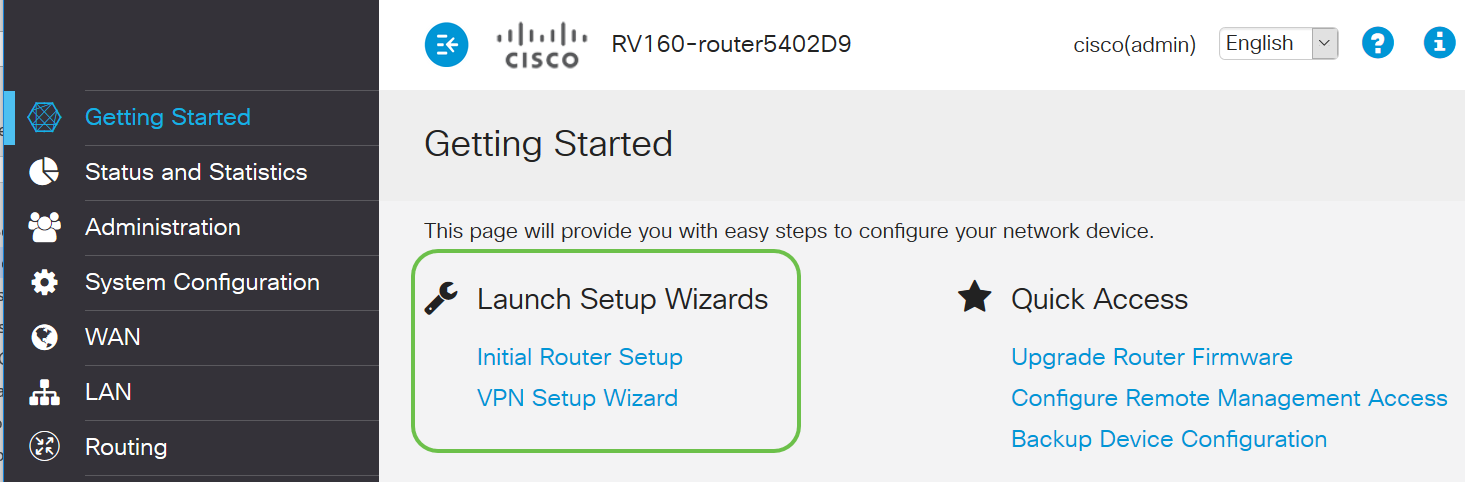
Cisco propriëtair
Specifiek ontwikkeld en eigendom van Cisco. Cisco Discovery Protocol (CDP) is een bedrijfseigen Cisco-protocol. Gewoonlijk kunnen Cisco-protocollen alleen worden gebruikt op Cisco-apparaten.
Modellen in een serie
Cisco biedt eigenaren van kleine bedrijven veel verschillende modellen om aan de behoeften van hun bedrijf te voldoen. Vaak wordt een model aangeboden met verschillende functies, aantal poorten, Power over Ethernet of zelfs draadloos. Als er meerdere modellen in een reeks zijn, zal Cisco een x in plaats van het nummer of de letter die varieert tussen modellen, maar de informatie geldt voor alle in die reeks. De routers RV340 en RV345 worden bijvoorbeeld genoemd bij de RV34x-serie. Als een apparaat aan het einde een P heeft, biedt het Power over Ethernet. Als een apparaatnaam eindigt op W, biedt dit draadloze mogelijkheden. In het algemeen geldt dat hoe hoger het aantal van het model, hoe hoger de mogelijkheden van het apparaat. Om details hierover te bekijken, bekijk de volgende artikelen:
- Productdecoderring - Router
- Product-ID-decoder - Switch
- Productdecoderring - WAP
- Cisco Wireless Model Decoder (draadloos netwerk)
firmware
Ook bekend als een afbeelding. Het programma dat de werking en functionaliteit van het apparaat regelt.
Firmware bijwerken
Het upgraden van firmware is essentieel voor optimale prestaties op elk apparaat. Het is erg belangrijk om upgrades te installeren wanneer ze worden uitgebracht. Wanneer Cisco een firmware-upgrade uitbrengt, bevat deze vaak verbeteringen zoals nieuwe functies of verhelpen ze een bug die een kwetsbaarheid in de beveiliging of een prestatieprobleem kan veroorzaken.
Ga naar Cisco Support en voer de naam in van het apparaat dat een upgrade nodig heeft onder Downloads. Er zou een dropdown menu moeten verschijnen. Scroll naar beneden en kies het specifieke model dat u bezit.
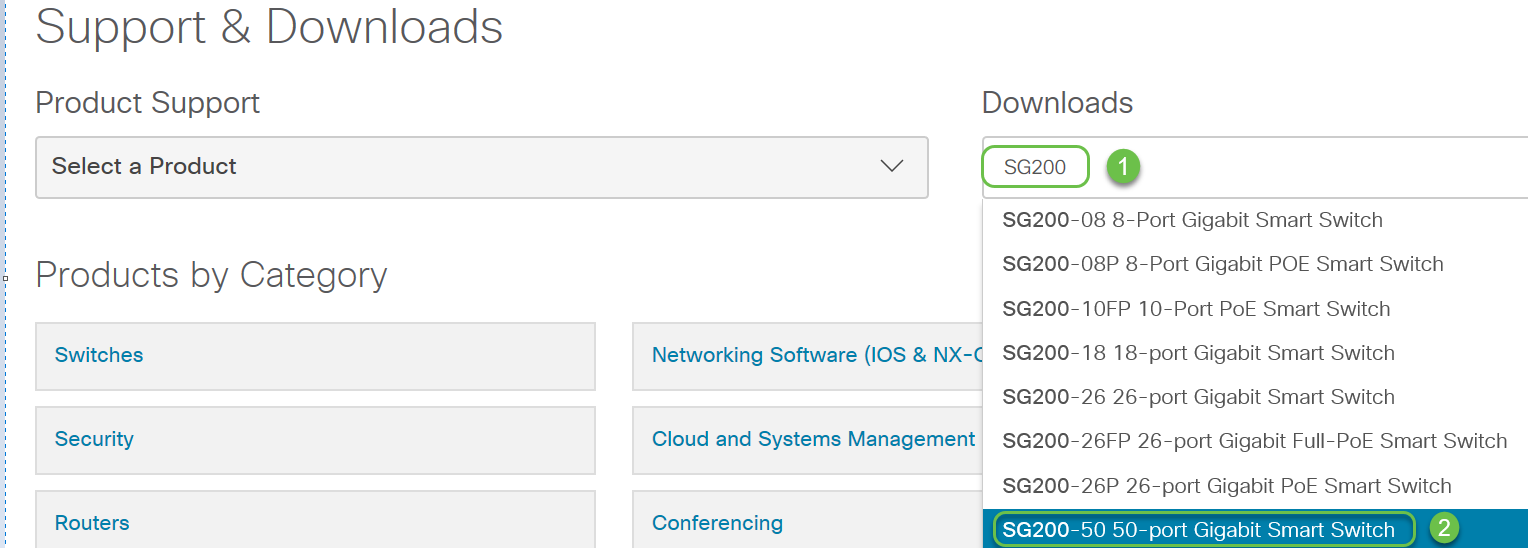
Tip: Wanneer u verschillende versies van Cisco-firmware doorkijkt, volgt elk een formaat van x.x.x.x. die als vier octetten worden beschouwd. Bij een kleine update verandert het vierde octet. Het derde octet verandert als het een grotere verandering is. Het tweede octet betekent een grote verandering. Het eerste octet verandert als het een volledige revisie is.
Als u begeleiding wilt, klikt u op deze link om Firmware op elk apparaat te downloaden en te upgraden.
Dit artikel bevat enkele ideeën voor probleemoplossing voor het geval u problemen ondervindt met een switch-upgrade: Firmware upgraden op een Switch uit de 200/300-reeks.
Algemene netwerkvoorwaarden
Zodra u uw apparatuur hebt, moet u vertrouwd raken met enkele algemene termen in netwerken.
Interface
Een interface is meestal die ruimte tussen het ene systeem en het andere. Alles wat met uw computer kan communiceren, inclusief poorten. Een netwerkinterface krijgt meestal een lokaal IP-adres toegewezen. Een gebruikersinterface stelt de gebruiker in staat om te communiceren met het besturingssysteem.
knooppunt
Een algemene term om elk apparaat te beschrijven dat een verbinding of interactie binnen een netwerk maakt, of informatie kan verzenden, ontvangen en opslaan, met internet kan communiceren en een IP-adres heeft.
gastheer
Een host is een apparaat dat een eindpunt is voor communicatie op een netwerk, de host kan gegevens of een service (zoals DNS) aan andere knooppunten leveren. Afhankelijk van de topologie kan een switch of een router een host zijn. Alle hosts zijn ook knooppunten. Voorbeelden hiervan zijn een computer, server of printer.
computerprogramma
Een computerprogramma bevat instructies die op een computer kunnen worden uitgevoerd.
Toepassing
Applicatiesoftware is een programma dat u helpt bij het uitvoeren van taken. Ze worden vaak door elkaar genoemd omdat ze vergelijkbaar zijn, maar niet alle programma's zijn toepassingen.
beste praktijk
De aanbevolen methode voor het instellen en uitvoeren van uw netwerk.
Topologie
De fysieke manier waarop uw apparatuur is aangesloten. Een kaart van het netwerk.
Configureren
Dit heeft betrekking op de manier waarop dingen worden opgezet. U kunt standaardinstellingen, de instellingen die vooraf zijn geconfigureerd bij de aankoop van apparatuur, of u kunt configureren voor uw specifieke behoeften. Standaardinstellingen zijn de basisconfiguraties, die vaak worden aanbevolen. Wanneer u zich aanmeldt op uw apparaat, is er mogelijk een installatiewizard die u kan begeleiden bij wat u moet doen.
MAC-adres
Unieke identificatiecode voor elk apparaat. Het bevindt zich op het fysieke apparaat en kan worden gedetecteerd met Bonjour, LLDP of CDP. Een switch houdt de MAC-adressen op apparaten bij terwijl deze met hen communiceren en maakt een MAC-adrestabel. Dit helpt de switch weten waar te routeren pakketten van informatie.
open source
Een programma dat gratis beschikbaar is voor het publiek.
ZIP-bestand
Een groep bestanden gecomprimeerd in één zip-bestand. Het wordt gebruikt wanneer u meerdere bestanden in één stap wilt overbrengen. De ontvanger kan het zip-bestand openen en elk afzonderlijk openen. Een zip-bestand eindigt op .zip.
Als u een bestand ziet dat in een bestandsindeling eindigend op .zip, moet u dat bestand uitpakken. Als je geen unzip programma hebt, moet je er een downloaden. Er zijn verschillende gratis opties online. Zodra u een unzip-programma hebt gedownload, klikt u op Downloads en vindt u het .zip-bestand dat u moet uitpakken.
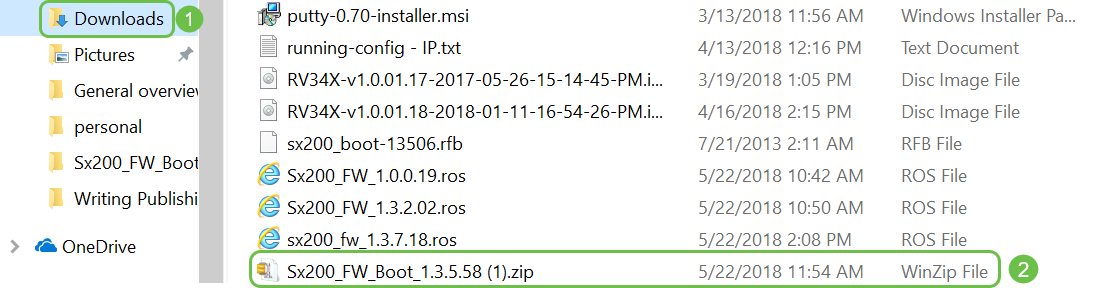
Klik met de rechtermuisknop op de naam van het zip-bestand, een scherm vergelijkbaar met dit zal verschijnen. Beweeg de muis over de unzip-software en kies Hier uitpakken. In dit voorbeeld wordt 7-Zip gebruikt.
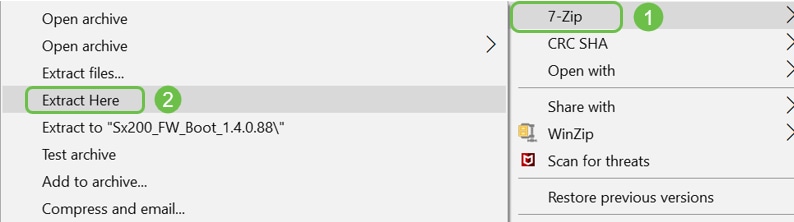
Opdrachtregelinterface (CLI)
Command Line Interface (CLI): soms aangeduid als terminal. Dit wordt gebruikt als een andere optie voor het kiezen van configuraties op apparaten zoals routers en switches. Als je ervaring hebt, kan dit een veel eenvoudigere manier zijn om dingen in te stellen, omdat je niet door verschillende web-gebruikersinterfaceschermen hoeft te navigeren. Het nadeel hiervan is dat je de commando's moet kennen en ze perfect moet invoeren. Aangezien u een artikel voor beginners leest, zou CLI waarschijnlijk niet uw eerste keuze moeten zijn.
virtuele machine
De meeste machines hebben meer mogelijkheden dan ze nodig hebben. Een computer kan worden ingericht om alles te bevatten wat nodig is om meer dan één machine uit te voeren. Het probleem hiermee is dat als een deel naar beneden gaat of een reboot nodig heeft, ze allemaal volgen.
Als u VMware of Hyper-V installeert, kunt u software, webservers, e-mailservers, FindIT en meer op één computer laden. Een virtuele machine kan zelfs een ander besturingssysteem gebruiken. Ze zijn logisch onafhankelijk van elkaar. Elk apparaat voert de functies van een afzonderlijk apparaat uit zonder er daadwerkelijk één te zijn. Hoewel de hardware wordt gedeeld, wijst elke virtuele machine voor elk besturingssysteem een deel van het fysieke beroep toe. Dit kan geld, energie en ruimte besparen.
Cisco-tools die u kunt gebruiken
Cisco Business Dashboard (CBD)
Dit is een Cisco-tool die wordt gebruikt om netwerken te bewaken en te onderhouden. De CBD kan u helpen Cisco-apparaten in uw netwerk te identificeren, evenals andere handige beheerfuncties.
Dit is een handig hulpmiddel als u dingen vanuit huis uitvoert of toezicht houdt op meer dan één netwerk. CBD kan worden uitgevoerd op een virtuele machine. Voor meer informatie over CBD, bekijk de Cisco Business Dashboard Support Site of het Cisco Business Dashboard Overzicht.
FindIT Network Discovery Utility
Deze eenvoudige tool is erg eenvoudig, maar kan u helpen om snel Cisco-apparatuur op uw netwerk te ontdekken. Cisco FindIT detecteert automatisch alle ondersteunde Cisco Small Business-apparaten in hetzelfde lokale netwerksegment als uw pc.
Klik hier voor meer informatie en download het Cisco Small Business FindIT Network Discovery Utility.
Klik op deze link om een artikel te lezen over het installeren en instellen van het Cisco FindIT Network Discovery Utility.
De applicatie ziet er zo uit voor Windows 10.
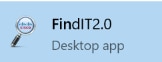
Zodra het is gedownload, vindt u het hier in Windows 10.
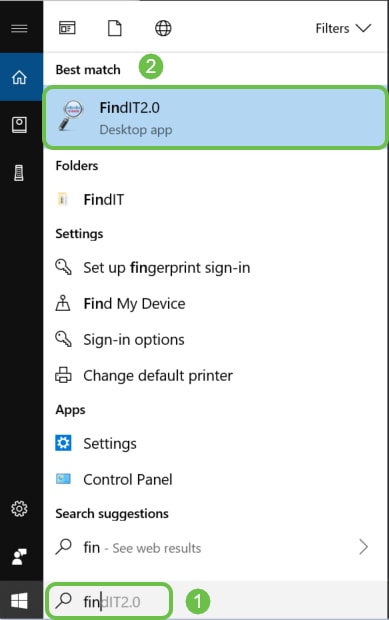
AnyConnect (RV34x-routers/VPN's)
Deze VPN wordt specifiek gebruikt met de RV34x-serie routers (en apparatuur van grote bedrijven). De Cisco AnyConnect Secure Mobility Client biedt externe gebruikers een beveiligde VPN-verbinding. Het biedt externe eindgebruikers de voordelen van een Cisco Secure Sockets Layer (SSL) VPN-client en ondersteunt ook toepassingen en functies die niet beschikbaar zijn op een browsergebaseerde SSL VPN-verbinding. AnyConnect wordt vaak gebruikt door externe werknemers en stelt hen in staat verbinding te maken met de computerinfrastructuur van het bedrijf alsof ze zich fysiek op kantoor bevinden, zelfs als ze dat niet zijn. Dit draagt bij aan de flexibiliteit, mobiliteit en productiviteit van de werknemers. Clientlicenties zijn vereist voor het gebruik van AnyConnect. Cisco AnyConnect is compatibel met de volgende besturingssystemen: Windows 7, 8, 8.1 en 10, Mac OS X 10.8 en hoger en Intel Linux (x64).
Raadpleeg de volgende artikelen voor meer informatie:
- Cisco AnyConnect Secure Mobility Client installeren op een Windows-computer
- Cisco AnyConnect Secure Mobility Client installeren op een Mac-computer
De basis van het uitwisselen van data
pakje
In netwerken wordt informatie in brokken verzonden, pakketten genoemd. Als er verbindingsproblemen zijn, kunnen pakketten verloren gaan.
latentie
Vertragingen bij de overdracht van pakketten.
Redundancy
In een netwerk is redundantie zo geconfigureerd dat als een deel van het netwerk problemen heeft, het hele netwerk niet uitvalt. Beschouw het als een back-upplan als er iets gebeurt met de hoofdconfiguratie.
Protocollen
Twee apparaten moeten dezelfde instellingen hebben om te kunnen communiceren. Zie het als een taal. Als de ene persoon alleen Duits spreekt en de andere alleen Spaans, kunnen ze niet communiceren. Verschillende protocollen werken samen en er kunnen meerdere protocollen binnen elkaar worden verzonden. Protocollen hebben verschillende doeleinden; enkele voorbeelden worden hieronder opgesomd en kort beschreven.
Adresseren van protocollen
- Session Initiation Protocol (SIP): Dit is het belangrijkste protocol voor Voice over IP (VoIP), telefoons die via internet communiceren. Beide zijden van het netwerk moeten met hetzelfde protocol worden ingesteld om te communiceren, zodat ze allebei SIP nodig hebben om communicatie via VoIP te initiëren.
- Dynamic Host Configuration Protocol (DHCP) beheert een pool van beschikbare IP-adressen en wijst deze toe aan hosts wanneer ze zich bij het netwerk aansluiten.
- Address Resolution Protocol (ARP): hiermee wordt een dynamisch IP-adres toegewezen aan een permanent fysiek MAC-adres in een LAN.
- IPv4: Dit is de meest voorkomende versie van IP die vandaag wordt gebruikt. Een IP-adres wordt geschreven als 4 sets nummers (ook wel octetten genoemd) gescheiden door een periode tussen elke set. Elke set kan een getal tussen 0 en 255 zijn. Een voorbeeld van een IPv4-adres is 8.8.8.8, de openbare DNS-server bij Google. Er zijn meer apparaten dan unieke IP-adressen voor IPv4, dus het kan duur zijn om een permanent openbaar IP-adres te kopen.
- IPv6: Deze nieuwste versie gebruikt 8 sets nummers met een dubbele punt tussen elke set. Het maakt gebruik van een hexadecimaal numeriek systeem, dus er kunnen letters in het IP-adres. Een bedrijf kan IPv4- en IPv6-adressen gelijktijdig laten werken.
Aangezien we het over IPv6 hebben, zijn hier een paar belangrijke details om te weten over dit adresseringsprotocol:
IPv6-afkortingen: Als alle getallen in verschillende verzamelingen nul zijn, kunnen twee dubbele punten op een rij die verzamelingen vertegenwoordigen, deze afkorting kan slechts eenmaal worden gebruikt. Een van de IPv6 IP-adressen bij Google is bijvoorbeeld 2001:4860:4860:8888. Sommige apparaten gebruiken afzonderlijke velden voor alle acht delen van IPv6-adressen en kunnen de IPv6-afkorting niet accepteren. Als dat het geval is, zou je 2001: 4860: 4860: 0: 0: 0: 0: 0: 8888 invoeren.
Hexadecimaal: Een numeriek systeem dat een basis 16 gebruikt in plaats van basis 10, wat we gebruiken in de dagelijkse wiskunde. De getallen 0-9 worden op dezelfde manier weergegeven. 10-15 worden weergegeven door de letters A-F.
Protocollen voor gegevensoverdracht
- Transmission Control Protocol (TCP) en User Datagram Protocol (UDP): Dit zijn twee manieren waarop gegevens worden getransporteerd. TCP vereist een verbinding, een zogenaamde drieweg handshake, voordat gegevens worden verzonden, dus soms is er een vertraging. Als gegevens (pakketten) verloren gaan, worden ze opnieuw verzonden. UDP is minder betrouwbaar, maar sneller. Vaak gebruiken spraak en video UDP.
- File Transfer Protocol (FTP): Dit protocol wordt gebruikt om bestanden over te zetten van een client naar een server.
- Hypertext Transfer Protocol (HTTP) vs. Hypertext Transfer Protocol Secure (HTTPS): De algemene basis voor datacommunicatie via internet. U vindt deze aan het begin van websites, geschreven als http:// en https://. Sites die beginnen met https:// zijn veiliger om te gebruiken.
- Routing Information Protocol (RIP): Dit protocol bestaat al lang. Er zijn drie versies, waarbij elke versie meer beveiliging en functionaliteit toevoegt. Routers delen routes met elkaar. Het doel is om lussen te voorkomen door een maximaal aantal "hops" van de ene router naar de andere in te stellen. Andere, efficiëntere, protocollen voor routering omvatten Enhanced Interior Gateway Routing Protocol (EIGRP), Open Shortest Path First (OSPF), en Intermediate System to Intermediate System (IS-IS). Deze laatste drie schalen beter dan RIP, maar kunnen ingewikkelder zijn om op te zetten.
- Secure Shell (SSH): Een veilig kanaal dat een veilige route biedt voor opdrachtregelverkeer. Het is een versleuteld protocol dat wordt gebruikt om te communiceren met een externe server. Veel aanvullende technologieën zijn gebouwd rond SSH.
Opsporingsprotocollen
- Cisco Discovery Protocol (CDP): hiermee wordt informatie over andere Cisco-apparatuur die rechtstreeks is aangesloten, ontdekt en opgeslagen. Bonjour en Link Layer Discovery Protocol (LLDP) voeren dezelfde functies uit en kunnen ook informatie krijgen over niet-Cisco-apparaten. De meeste apparaten van kleine bedrijven gebruiken LLDP.
- Layer Link Discovery Protocol (LLDP): hiermee kan een apparaat de identificatie, configuratie en mogelijkheden ervan adverteren aan naburige apparaten die de gegevens vervolgens opslaan in een Management Information Base (MIB). De informatie die tussen de buren wordt gedeeld, helpt de tijd te verkorten die nodig is om een nieuw apparaat toe te voegen aan het Local Area Network (LAN) en biedt ook details die nodig zijn om veel configuratieproblemen op te lossen. LLDP kan worden gebruikt in scenario's waarin u moet werken tussen apparaten die niet Cisco-eigendom zijn en apparaten die Cisco-eigendom zijn. De switch geeft alle informatie over de huidige LLDP-status van poorten en u kunt deze informatie gebruiken om connectiviteitsproblemen binnen het netwerk op te lossen. Dit is een van de protocollen die worden gebruikt door netwerkdetectietoepassingen zoals FindIT Network Management om apparaten in het netwerk te detecteren.
Protocollen identificeren
- Domain Name System (DNS): Zodra er een volledig gekwalificeerde domeinnaam (FQDN) is toegewezen aan een IP-adres, wordt deze in een database geplaatst. Wanneer u bijvoorbeeld www.google.com doorzoekt, kunt u de naam van de website invoeren en de database zoekt ernaar en kunt u er via hun IP-adres naartoe komen. Uw internetprovider (ISP) gebruikt zijn DNS-server als standaard en deze is al geconfigureerd. U kunt dit echter handmatig wijzigen als u trage snelheden vindt bij het gebruik van internet.
- Dynamische DNS: Ook wel aangeduid als DDNS, werkt een server in de DNS automatisch bij met de actieve configuratie van de hostnamen, adressen of andere relevante informatie. Met andere woorden, DDNS wijst een vaste domeinnaam toe aan een dynamisch WAN IP-adres. Dit bespaart de kosten van de aankoop van een permanent IP-adres.
- Internetprotocol (IP): IP-adressen zijn unieke identificatoren die het verzenden en ontvangen van gegevens tussen hosts op internet mogelijk maken. Dit wordt bereikt via openbare internetadressen, die moeten worden gekocht bij een ISP.
- Media Access Control (MAC-adres): op elk apparaat is een unieke ID aangesloten. Dit verandert niet. Het is goed om uw MAC-adres te kennen bij het instellen van een netwerk en het oplossen van problemen. Het bevindt zich meestal op het apparaat en bevat letters en cijfers. Switches houden MAC-adressen van apparaten bij en maken een MAC-adrestabel.
Protocollen voor probleemoplossing
- Ping: Een ping is een veel voorkomende methode voor het oplossen van problemen. Een ping stuurt ICMP-echoberichten naar een IP-adres. In ruil daarvoor wordt een bericht ontvangen. Een succesvolle respons toont fysieke connectiviteit in twee richtingen. Het is een manier om te zien of een netwerkgegevenspakket zonder problemen naar een adres kan worden gedistribueerd.
- Internet Control Message Protocol (ICMP): Berichten over fouten en operationele informatie. Wanneer u een PING-test uitvoert, wordt een ICMP-echobericht naar de bestemming verzonden. Een succesvolle verbinding krijgt een reactie van dat apparaat.
Server
Een computer of een programma op een computer dat diensten verleent aan andere computers. Een server kan virtueel zijn of zelfs een applicatie. Er kunnen meerdere servers op één apparaat staan. Servers kunnen met elkaar delen. Ze kunnen worden gebruikt met Windows, Mac of Linux.
-
Webservers - webpagina's formatteren en presenteren voor webbrowsers
-
Bestandsservers – bestanden en mappen delen met gebruikers in een netwerk
-
E-mailservers – e-mails verzenden, ontvangen en opslaan
-
DNS-servers – vertaal gebruikersvriendelijke namen zoals www.cisco.com naar IP-adres 173.37.145.84 bijvoorbeeld
-
Instant Messaging-servers – beheer van de stroom Instant Messaging-berichten (Jabber, Skype)
Kwaliteit van dienstverlening (QoS)
Deze instellingen zijn geconfigureerd om ervoor te zorgen dat prioriteit wordt gegeven aan het verkeer op een netwerk, meestal spraak of video, omdat dit vaak het meest merkbaar is wanneer er sprake is van vertraging van het pakket (gegevens).
De basis van een internetverbinding
Internet Service Provider (ISP)
Je hebt een ISP nodig om toegang te krijgen tot het internet in je netwerk. Er zijn veel opties om uit te kiezen voor verbindingssnelheden, evenals een verscheidenheid aan prijzen om aan de behoeften van uw bedrijf te voldoen. Naast toegang tot het internet biedt een ISP e-mail, hosting van webpagina's en meer.
webbrowser
Een applicatie die op uw apparaat wordt geleverd. Er zijn er nog meer die je kunt downloaden. Zodra het is gedownload, kunt u het IP-adres of de website openen en invoeren waarnaar u via internet wilt gaan. Enkele voorbeelden van webbrowsers zijn:
Microsoft Edge
 ,
,
verchromen
 ,
,
Firefox
 ,
,
en Safari.
 .
.
Als u iets niet kunt openen of als u andere navigatieproblemen ondervindt, kunt u eenvoudig een andere webbrowser openen en het opnieuw proberen.
Uniform Resource Locator (URL)
In een webbrowser typt u meestal de naam van een website die u wilt openen, dat wil zeggen de URL, hun webadres. Elke URL moet uniek zijn. Een voorbeeld van een URL is https://www.cisco.com.
Standaardgateway
Dit is de router die het lokale netwerkverkeer gebruikt als uitgang naar de Internet Service Provider (ISP) en het internet. Met andere woorden, deze router verbindt u met andere apparaten buiten uw gebouw en via internet.
firewall
Een firewall is een netwerkbeveiligingsapparaat dat inkomend en uitgaand netwerkverkeer bewaakt en beslist of specifiek verkeer wordt toegestaan of geblokkeerd op basis van een gedefinieerde reeks beveiligingsregels, Access Control Lists (ACL's) genoemd.
Firewalls zijn al tientallen jaren de eerste verdedigingslinie in netwerkbeveiliging. Ze vormen een barrière tussen beveiligde en gecontroleerde interne netwerken die kunnen worden vertrouwd en niet vertrouwd buiten netwerken, zoals het internet.
Een firewall kan hardware, software of beide zijn.
Raadpleeg Basisinstellingen van firewall configureren op de RV34x-router voor meer informatie.
Toegangscontrolelijsten (ACL’s)
Lijsten die het verzenden van verkeer van en naar bepaalde gebruikers blokkeren of toestaan. Toegangsregels kunnen worden geconfigureerd om altijd van kracht te zijn of op basis van een gedefinieerd schema. Een toegangsregel wordt geconfigureerd op basis van verschillende criteria om toegang tot het netwerk toe te staan of te weigeren. De toegangsregel is gepland op basis van het tijdstip waarop de toegangsregels op de router moeten worden toegepast. Deze zijn ingesteld onder beveiligings- of firewallinstellingen. Een bedrijf kan bijvoorbeeld werknemers willen blokkeren om tijdens kantooruren live sporten te streamen of verbinding te maken met Facebook.
bandbreedte
De hoeveelheid gegevens die in een bepaalde periode van het ene punt naar het andere kan worden verzonden. Als je een internetverbinding hebt met een grotere bandbreedte, kan het netwerk veel sneller gegevens verplaatsen dan een internetverbinding met een lagere bandbreedte. Het streamen van video kost veel meer bandbreedte dan het verzenden van bestanden. Als u merkt dat er een vertraging is bij het openen van een webpagina of vertragingen bij het streamen van video, moet u mogelijk de bandbreedte in uw netwerk verhogen.
Ethernet-kabel
De meeste apparaten in een netwerk hebben Ethernet-poorten. Ethernet-kabels zijn wat ze aansluiten voor een bekabelde verbinding. Beide uiteinden van de RJ45-kabel zijn hetzelfde en zien eruit als de oude telefoonaansluitingen. Ze kunnen worden gebruikt om apparaten aan te sluiten en verbinding te maken met internet. De kabels verbinden apparaten voor internettoegang en het delen van bestanden. Sommige computers hebben een Ethernet-adapter nodig, omdat ze mogelijk geen Ethernet-poort bieden.
Netwerken en hoe ze bij elkaar passen
LAN (Local Area Network)
Een netwerk dat zo groot kan zijn als meerdere gebouwen of zo klein als een huis. Iedereen die is aangesloten op het LAN bevindt zich op dezelfde fysieke locatie en is verbonden met dezelfde router.
In een lokaal netwerk krijgt elk apparaat zijn eigen unieke interne IP-adres toegewezen. Ze volgen een 10.x.x.x, 172.16.x.x - 172.31.x.x, of 192.168.x.x patroon. Deze adressen zijn alleen zichtbaar binnen een netwerk, tussen apparaten en worden als privé beschouwd. Er zijn miljoenen locaties die mogelijk dezelfde pool van interne IP-adressen hebben als uw bedrijf. Het maakt niet uit, ze worden alleen gebruikt binnen hun eigen privénetwerk, dus er is geen conflict. Om de apparaten in het netwerk met elkaar te laten communiceren, moeten ze allemaal hetzelfde patroon volgen als de andere apparaten, op hetzelfde subnet zitten en uniek zijn. De adressen in dit patroon mogen niet worden gezien als openbare IP-adressen, aangezien ze alleen voor Private LAN-adressen zijn gereserveerd.
Al deze apparaten verzenden gegevens via een standaardgateway (een router) om naar het internet te gaan. Wanneer de standaardgateway de informatie ontvangt, moet deze Network Address Translation (NAT) uitvoeren en het IP-adres wijzigen, omdat alles wat via internet wordt verzonden een uniek IP-adres nodig heeft.
Wide Area Network (WAN)
Een Wide Area Network (WAN) is een netwerk dat verspreid is, soms wereldwijd. Veel LAN's kunnen verbinding maken met één WAN.
Alleen WAN-adressen kunnen via internet met elkaar praten. Elk WAN-adres moet uniek zijn. Om apparaten in een netwerk in staat te stellen informatie via internet te verzenden en te ontvangen, moet u een router aan de rand van uw netwerk hebben (een standaardgateway) die NAT kan uitvoeren.
Klik om de toegangsregels voor een RV34x-router te lezen.
Network Address Translation (NAT)
Een router ontvangt een WAN-adres via een Internet Service Provider (ISP). De router wordt geleverd met NAT-mogelijkheden die verkeer uit het netwerk halen, het privéadres naar het openbare WAN-adres vertalen en het via internet verzenden. Het doet het omgekeerde bij het ontvangen van verkeer. Dit is ingesteld omdat er niet genoeg permanente IPv4-adressen beschikbaar zijn voor alle apparaten in de wereld.
Het voordeel van NAT is dat het extra beveiliging biedt door het hele interne netwerk effectief achter dat ene unieke openbare IP-adres te verbergen. Interne IP-adressen blijven vaak hetzelfde, maar als ze een tijdje niet worden aangesloten, op een bepaalde manier worden geconfigureerd of worden teruggezet naar de fabrieksinstellingen, is dit mogelijk niet het geval.
Statische NAT
U kunt het interne IP-adres configureren om hetzelfde te blijven door het statische Dynamic Host Configuration Protocol (DHCP) op de router te configureren. Openbare IP-adressen zijn ook niet gegarandeerd hetzelfde te blijven, tenzij u betaalt om een statisch openbaar IP-adres te hebben via uw ISP. Veel bedrijven betalen voor deze (veelal kostbare) service zodat hun medewerkers en klanten een betrouwbaardere verbinding hebben met hun servers (web, mail, VPN, enzovoort).
Statische NAT brengt een één-op-één vertaling van de private IP-adressen naar de publieke IP-adressen. Het creëert een vaste vertaling van privéadressen naar de openbare adressen. Dit betekent dat u evenveel openbare adressen nodig hebt als privéadressen. Dit is handig wanneer een apparaat van buiten het netwerk toegankelijk moet zijn.
Klik om te lezen NAT en statische NAT configureren op de RV160 en RV260.
CGNAT
Carrier Grade NAT is een vergelijkbaar protocol waarmee meerdere clients hetzelfde IP-adres kunnen gebruiken.
VLAN
Met een Virtual Local Area Network (VLAN) kunt u een Local Area Network (LAN) logisch segmenteren in verschillende broadcastdomeinen. In scenario’s waarbij gevoelige gegevens via een netwerk kunnen worden doorgegeven, kunnen VLAN’s worden opgezet om data beter te beveiligen door een broadcast aan een specifiek VLAN toe te wijzen. Alleen gebruikers die tot een VLAN behoren kunnen de data op dat VLAN benaderen en bewerken. VLAN’s kunnen ook worden gebruikt om prestaties te verbeteren door de behoefte te verminderen om broadcast en multicast pakketten naar onnodige bestemmingen te verzenden.
Een VLAN wordt voornamelijk gebruikt om groepen te vormen tussen de hosts, ongeacht waar de hosts zich fysiek bevinden. Zo verbetert een VLAN de beveiliging met behulp van groepsvorming tussen de hosts. Wanneer een VLAN wordt gemaakt, heeft dit geen effect totdat dat VLAN handmatig of dynamisch op ten minste één poort is aangesloten. Een van de meest voorkomende redenen om een VLAN in te stellen, is het instellen van een apart VLAN voor spraak en een apart VLAN voor gegevens. Dit stuurt de pakketten voor beide soorten gegevens, ondanks het gebruik van hetzelfde netwerk.
Lees voor meer informatie de VLAN Best Practices en beveiligingstips voor Cisco Business Routers.
subnetwerk
Subnetten zijn onafhankelijke netwerken binnen een IP-netwerk.
SSID
De Service Set Identifier (SSID) is een unieke identificatiecode die wireless clients kunnen verbinden aan of delen met alle apparaten in een wireless netwerk. De SSID is hoofdlettergevoelig en mag niet meer dan 32 alfanumerieke tekens bevatten. Dit wordt ook wel de naam van het draadloze netwerk genoemd.
Virtual Private Networks (VPN's)
Technologie is geëvolueerd en zaken worden vaak buiten het kantoor gedaan. Apparaten zijn mobieler en werknemers werken vaak thuis of onderweg. Dit kan leiden tot een aantal kwetsbaarheden in de beveiliging. Een Virtual Private Network (VPN) is een geweldige manier om externe werknemers op een veilige manier met elkaar te verbinden. Met een VPN kan een externe host zich gedragen alsof deze zich op hetzelfde lokale netwerk bevindt.
Een VPN is ingesteld om veilige gegevensoverdracht te bieden. Er zijn verschillende opties voor het instellen van een VPN en de manier waarop de gegevens worden gecodeerd. VPN's gebruiken Secure Sockets Layer (SSL), Point to Point Tunneling Protocol (PPTP) en Layer Two Tunneling Protocol.
Een VPN-verbinding stelt gebruikers in staat om toegang te krijgen tot, te verzenden en gegevens te ontvangen van en naar een privé-netwerk door middel van een openbaar of gedeeld netwerk zoals het internet, maar toch een veilige verbinding met een onderliggende netwerkinfrastructuur te waarborgen om het privé-netwerk en zijn bronnen te beschermen.
Een VPN-tunnel creëert een privénetwerk dat gegevens veilig kan verzenden met behulp van codering en verificatie. Bedrijfskantoren gebruiken meestal een VPN-verbinding, omdat het zowel nuttig als noodzakelijk is om hun werknemers toegang te geven tot hun privénetwerk, zelfs als ze zich buiten het kantoor bevinden.
Een VPN-verbinding kan worden ingesteld tussen de router en een eindpunt nadat de router is geconfigureerd voor een internetverbinding. De VPN-client is volledig afhankelijk van de instellingen van de VPN-router om een verbinding tot stand te kunnen brengen.
Een VPN ondersteunt site-to-site VPN voor een gateway-to-gateway tunnel. Een gebruiker kan bijvoorbeeld een VPN-tunnel op een filiaal configureren om verbinding te maken met de router op een bedrijfssite, zodat de filiaal-site veilig toegang heeft tot het bedrijfsnetwerk. In een site-to-site VPN-verbinding kan iedereen communicatie initiëren. Deze configuratie heeft een constante versleutelde verbinding.
IPsec VPN ondersteunt ook client-to-server VPN voor een host-to-gateway-tunnel. De client-naar-VPN-server is handig wanneer u via de VPN-server verbinding maakt van laptop/pc van thuis naar een bedrijfsnetwerk. In dit geval kan alleen de client de verbinding starten.
Klik hier om het overzicht en de best practices van Cisco Business VPN te lezen.
certificaten
Een veilige stap bij het instellen van een VPN is het verkrijgen van een certificaat van een Certificate Authority (CA). Dit wordt gebruikt voor authenticatie. Certificaten worden gekocht bij een aantal sites van derden. Het is een officiële manier om te bewijzen dat uw site veilig is. In wezen is de CA een vertrouwde bron die verifieert dat u een legitiem bedrijf bent en kan worden vertrouwd. Voor een VPN heb je alleen een certificaat op een lager niveau nodig tegen minimale kosten. U wordt uitgecheckt door de CA en zodra ze uw gegevens hebben geverifieerd, zullen ze het certificaat aan u afgeven. Dit certificaat kan worden gedownload als een bestand op uw computer. U kunt dan naar uw router (of VPN-server) gaan en deze daar uploaden.
Klanten hebben meestal geen certificaat nodig om een VPN te gebruiken; het is alleen voor verificatie via de router. Een uitzondering hierop is OpenVPN, waarvoor een clientcertificaat vereist is.
Veel kleine bedrijven kiezen ervoor om een wachtwoord of een vooraf gedeelde sleutel te gebruiken in plaats van een certificaat voor eenvoud. Dit is minder veilig, maar kan zonder kosten worden ingesteld.
Enkele artikelen over dit onderwerp waar je van kunt genieten:
- Certificaat (Import/Export/Generate CSR) op de RV160- en RV260-serie Router
- Vervang het standaard zelfondertekende certificaat door een 3rd Party SSL-certificaat op de RV34x-router
- Certificaten beheren op de RV34x-router
Vooraf gedeelde sleutel (PSK)
Dit is een gedeeld wachtwoord, besloten en gedeeld vóór de configuratie van een VPN en kan worden gebruikt als alternatief voor het gebruik van een certificaat. Een PSK kan zijn wat je wilt dat het is, het moet gewoon overeenkomen op de site en met de client wanneer ze zich als een client op hun computer instellen. Houd er rekening mee dat er, afhankelijk van het apparaat, verboden symbolen kunnen zijn die u niet kunt gebruiken.
sleutellevensduur
Hoe vaak verandert het systeem de sleutel? Deze instelling moet ook hetzelfde zijn als de externe router.
Conclusie
Daar heb je het, je hebt nu veel van de basis om je op weg te helpen.
Als je meer wilt weten, bekijk dan deze links!
Revisiegeschiedenis
| Revisie | Publicatiedatum | Opmerkingen |
|---|---|---|
1.0 |
04-Nov-2020
|
Eerste vrijgave |
Contact Cisco
- Een ondersteuningscase openen

- (Vereist een Cisco-servicecontract)
Dit document is van toepassing op deze producten
- 220 Series Smart Switches
- 250 Series Smart Switches
- 350 Series Managed Switches
- 350X Series Stackable Managed Switches
- 550X Series Stackable Managed Switches
- Business 100 Series Access Points
- Business 110 Series Unmanaged Switches
- Business 200 Series Access Points
- Business 220 Series Switches
- Business 250 Series Smart Switches
- Business 350 Series Managed Switches
- Small Business 100 Series Wireless Access Points
- Small Business 300 Series Wireless Access Points
- Small Business 500 Series Wireless Access Points
 Feedback
Feedback